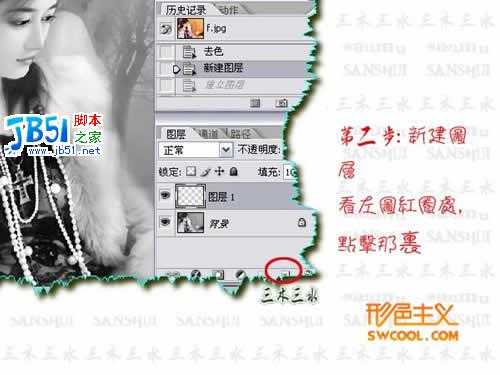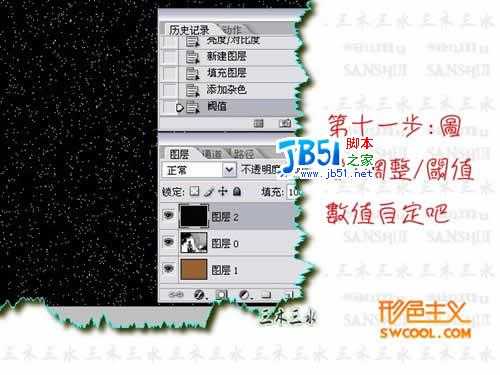杰网资源 Design By www.escxy.com
原图
最终效果图
第一步:老生常谈,打开图片,去色
第二步:新建图层,看左图红圈处,点击那里
第三步:给人物那层解锁(ALT+点击图层)
第四步:把人物层移到新建层上面
第五步:把新建层填充COLOR为#986133,可能做到这你会说有什么用?请往下看
第六步:把人物层混合模式改为叠加,嘿嘿,看是不是有点旧照片的感觉了
第七步:对人物层调整亮度对比度,数值自定吧,滤镜——艺术效果——胶片颗粒,数值自定。
第八步:新建图层,在人物层上面哦,把图层0和图层1先合并。
第九步:填充黑色。
第十步:填充杂色(滤镜——杂色——填加杂色)
第十一步:图像——调整——阀值,数值自定吧
第十二步:滤镜——模糊——动感模糊,数值,是99,999
第十三步:做到这里你是不是有点烦了,别急把混合模式改为滤色(屏幕)
第十四步:不透明度你自己调数值,偶这里是48,就快写完了,累S偶了
第十五步:用橡皮擦擦脸上,手上的印印,收工啦,偶的教程是不是都简单,呵!
杰网资源 Design By www.escxy.com
广告合作:本站广告合作请联系QQ:858582 申请时备注:广告合作(否则不回)
免责声明:本站文章均来自网站采集或用户投稿,网站不提供任何软件下载或自行开发的软件! 如有用户或公司发现本站内容信息存在侵权行为,请邮件告知! 858582#qq.com
免责声明:本站文章均来自网站采集或用户投稿,网站不提供任何软件下载或自行开发的软件! 如有用户或公司发现本站内容信息存在侵权行为,请邮件告知! 858582#qq.com
杰网资源 Design By www.escxy.com
暂无评论...
RTX 5090要首发 性能要翻倍!三星展示GDDR7显存
三星在GTC上展示了专为下一代游戏GPU设计的GDDR7内存。
首次推出的GDDR7内存模块密度为16GB,每个模块容量为2GB。其速度预设为32 Gbps(PAM3),但也可以降至28 Gbps,以提高产量和初始阶段的整体性能和成本效益。
据三星表示,GDDR7内存的能效将提高20%,同时工作电压仅为1.1V,低于标准的1.2V。通过采用更新的封装材料和优化的电路设计,使得在高速运行时的发热量降低,GDDR7的热阻比GDDR6降低了70%。